5 einfache Wege, um Spotify-Musik auf dem Samsung TV abzuspielen
Schalten Sie den Fernseher ein und lassen Sie die Musik laufen. Unterhalten Sie Familie und Freunde? Sie veranstalten eine Spielverabredung? Sie können jederzeit Spotify-Musik auf dem Samsung TV abspielen. Spotify erfordert das Tizen-Betriebssystem (Version 2.3 und höher), das auf Samsung Smart TVs ab Baujahr 2015 verfügbar ist.
Option 1 Spotify für TV-App
Spotify ist auf Samsung Smart TVs mit Tizen-Betriebssystem (2015 und neuere Modelle) verfügbar. Mit Spotify auf Samsung Smart TVs können Sie all die Musik und Podcasts, die Sie lieben, direkt auf dem großen Bildschirm genießen. Blättern Sie mit Ihrer Fernbedienung oder mit Spotify Connect auf Ihrem Smartphone oder Tablet durch Alben, Songs und Wiedergabelisten. Sie können sogar zwischen den beiden Geräten hin- und herschalten - für ein völlig nahtloses Erlebnis. Hören Sie kostenlos oder werbefrei mit Premium. So überprüfen Sie, ob Ihr Samsung TV-Gerät Spotify unterstützt:
- Gehen Sie in den App-Store von Samsung .
- Wählen Sie Spotify , unter Lifestyle .
- Klicken Sie oben rechts auf Ihr Gerät überprüfen .
So rufen Sie die App auf:
- Gehen Sie auf dem Startbildschirm Ihres Fernsehers zu Samsung Apps .
- Suchen Sie nach Spotify. Installieren und starten Sie sie.
Möglichkeit 2 Spotify Connect
Mit Spotify Connect können Sie auf Lautsprechern, Fernsehern und anderen Geräten hören, indem Sie die Spotify-App als Fernbedienung verwenden.
Auf Ihrem Handy und Tablet:
- Öffnen Sie Spotify und spielen Sie etwas ab.
- Tippen Sie unten auf dem Bildschirm auf Verfügbare Geräte .
- Tippen Sie auf den Samsung Smart TV, auf dem Sie etwas abspielen möchten.
Möglichkeit 3 Google Chromecast
Mit Google Chromecast können Sie Spotify von Ihrem Telefon, Tablet oder Webbrowser (nur Chrome) auf einen Fernseher werfen. Lesen Sie hier , wie Sie Spotify-Musik auf Google Chromecast abspielen können.
Option 4 Wiedergabe von Ihrer Spielkonsole
Spielen Sie Spotify einfach mit Ihrer PlayStation 3™, PlayStation 4™ , Xbox One oder Nvidia Shield auf Ihrem Fernseher ab.
Option 5 Mit USB-Laufwerk
Laden Sie Spotify-Songs als mp3 herunter und speichern Sie sie auf Ihrem USB-Laufwerk, dann können Sie sie auf jedem Samsung-Fernseher ohne Internetverbindung abspielen. Kostenlose Spotify-Nutzer können auch Spotify-Musik als mp3 herunterladen, um sie offline und bei Bedarf abzuspielen. Sie benötigen lediglich einen Spotify-Musik-Downloader , um Spotify-Musik als mp3 herunterzuladen.
Folgen Sie den folgenden Schritten, um Spotify-Musik auf Ihren Mac/Windows herunterzuladen und zu speichern.
Schritt 1 Starten Sie Ondesoft Spotify Converter
Laden Sie Ondesoft Spotify Converter herunter und installieren Sie es auf Ihrem Mac oder Windows. Bevor Sie es ausführen, stellen Sie bitte sicher, dass Sie das neueste Spotify auf Ihrem Computer installiert haben. Dann starten Sie Ondesoft Spotify Converter, Spotify wird automatisch gestartet.

Schritt 2 Hinzufügen von Spotify-Liedern
Suchen Sie die Lieder, die Sie herunterladen möchten, und ziehen Sie dann das Lied, das Album oder die Wiedergabeliste auf die Hauptschnittstelle von Ondesoft Spotify Converter. Oder Sie können auf die Schaltfläche "Dateien hinzufügen" klicken, die URL des Songs kopieren und in das Suchfeld unten im Programm einfügen. Klicken Sie auf die Schaltfläche "Hinzufügen", dann werden die Lieder zur Konvertierungsliste hinzugefügt.

Alle Titel in der Wiedergabeliste oder in den Alben werden standardmäßig markiert. Sie können die Titel, die Sie nicht konvertieren möchten, abwählen. Klicken Sie dann auf Hinzufügen, um alle markierten Titel zu importieren.
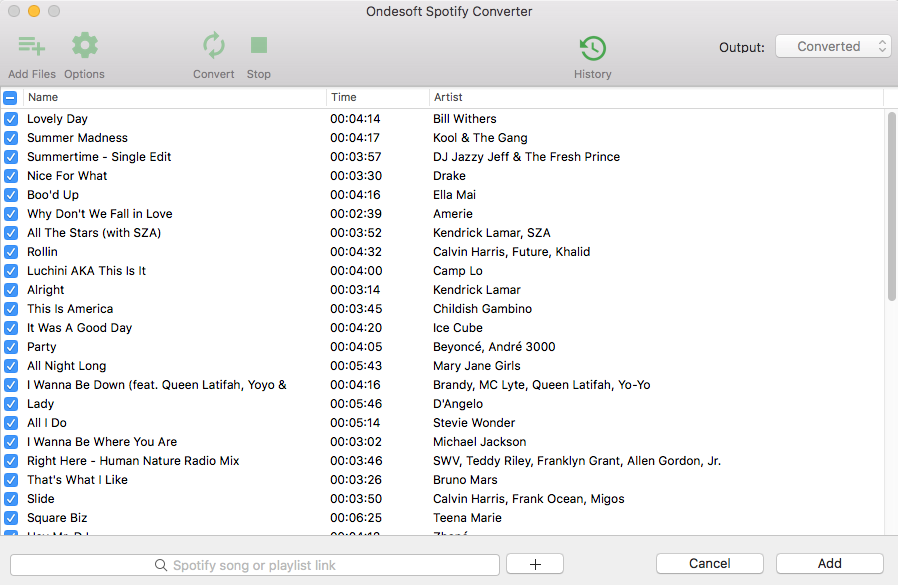
3. Wählen Sie die Ausgabeeinstellungen (optional)
Klicken Sie auf die Schaltfläche "Optionen". In dem sich öffnenden kleinen Fenster finden Sie das Song-Artwork, den Titel, den Künstler, die Dauer und das Ausgabeformat. Das Standard-Downloadformat ist mp3. Es unterstützt auch das Herunterladen von Spotify-Musik als M4A, WAV, FLAC. Sie können auch die Bitrate und Samplerate nach Ihren Wünschen ändern.

Schritt 4 Konvertierung starten
Klicken Sie auf die Schaltfläche "Konvertieren", um mit dem Herunterladen und Konvertieren von Songs zu beginnen. Warten Sie ein paar Minuten, Sie können alle konvertierten Lieder finden, indem Sie auf die Schaltfläche Verlauf klicken.

Nach der Konvertierung klicken Sie auf das untere Ordnersymbol, um die DRM-freien Spotify-Songs, Alben oder Wiedergabelisten im MP3-Format schnell zu finden. Sie können sie dann auf Ihr USB-Laufwerk übertragen und die Lieder auf jedem Samsung TV abspielen.

Video-Tutorial: Spotify in MP3 konvertieren mit Ondesoft Spotify Music Converter
Sidebar
Spotify Konverter
Verwandte Artikel
- Apple Music auf der Samsung Galaxy Watch abspielen
- Top 3 Spotify zu MP3 Konverter
- Top 5 Spotify-Wiedergabelisten-Downloader
- So fügen Sie Spotify-Musik zu iMovie hinzu
- So brennen Sie Spotify-Wiedergabelisten auf CD
- Apple Music zu MP3 Konverter
- Klingeltöne aus Spotify erstellen
- Top 5 Spotify-Musik-Downloader
- Download 2018 Top-Songs als MP3
- Abspielen von Spotify-Musik auf dem Garmin Forerunner 245 Music ohne Premium
- Kostenloser Download der meistgespielten Spotify-Songs als mp3
Ondesoft Tipps
More >>- Kostenlose Spotify-Version auf Sonos
- Kostenlose Weihnachtslieder herunterladen
- 9 Dinge, die Sie über Spotify wissen sollten
- Spotify Premium kostenlos erhalten
- Spotify auf der Apple Watch abspielen
- Spotify in MP3 konvertieren
- Spotify in M4A konvertieren
- Spotify in WAV konvertieren
- Spotify in FLAC konvertieren
- Spotify-Wiedergabelisten auf iPod shuffle
- DRM-freie Musik von Spotify
- MP3-Musik von Spotify herunterladen
- Spotify Musik kostenlos herunterladen
- Spotify Musik ohne Premium herunterladen
- Herunterladen von Spotify-Songs auf eine externe Festplatte
- Spotify-Musik auf dem MP3-Player genießen
- Kostenlose Spotify-Premium-Testversion verlängern
- Kostenloser Spotify-Downloader
- Kostenloser Spotify-Recorder
- Spotify-Musik sichern
- Spotify im Auto abspielen
- Spotify auf dem HomePod abspielen
- Spotify++ iOS Download von AppValley
- Spotify++ iOS Download von TweakBox
- Spotify-Musik offline kostenlos anhören
- Spotify-Musik auf dem Sandisk MP3-Player anhören
- Spotify auf dem iPod anhören
- Wiedergabe von Spotify-Musik auf Amazon Echo
- Spotify-Musik auf der Apple Watch ohne iPhone abspielen
- Spotify-Musik auf der Apple Watch abspielen
- Spotify-Musik auf dem iPod Nano abspielen
- Wiedergeben von Spotify-Musik auf dem iPod Shuffle
- Wiedergeben von Spotify-Musik auf PS4
- Spotify-Musik auf Roku abspielen
- Wiedergeben von Spotify-Musik auf Sonos
- Spotify-Musik auf Google Home abspielen
- Titel von Spotify aufnehmen
- Spotify-Musik als MP3 aufnehmen
- Spotify-DRM entfernen
- Spotify-Musik als MP3 speichern
- Spotify-Musik als Klingelton
- Spotify Free VS Premium Vergleich
- Spotify Premium kostenlos erhalten - Kein Hack
- Spotify Musik-Downloader
- Spotify-Musikqualität
- Spotify Musik-Recorder
- Spotify Offline-Wiedergabe auf der Apple Watch
- Sptofy auf iPod Touch der 4. Generation
- Spotify Premium APK
- Spotify Premium Kostenlos
- Spotify Premium lädt keine Lieder herunter
- Spotify-Songs nicht verfügbar
- Spotify Studentenrabatt
- Lokale Musik mit Spotify synchronisieren
- Spotify Sync to iPod-Funktion ist nicht mehr verfügbar
- Spotify VS. Tidal Vergleich
- Kostenloser Spotify zu MP3 Konverter
- Spotify zu MP3 Konverter
- Spotify VS Apple Music Vergleich
- Spotify VS Soundcloud
- Spotify auf Apple TV übertragen
- Spotify auf Chromecast streamen
- Spotify mit Android synchronisieren
- Spotify-Visualisierer
- Spotify-Wiedergabelisten-Downloader
- iTunes-Filme auf dem Fernseher ansehen
- iTunes DRM-Entfernung
- Spotify auf Samsung TV abspielen
- Spotify-kompatibler MP3-Player
- DRM von Audible-Hörbüchern entfernen
- Audible in MP3 umwandeln
- Beste DRM Audio Konverter Überprüfung
- Apples FairPlay DRM: Alles, was Sie wissen müssen
- Top 8 Musik-Streaming-Dienste
- Werbung auf Spotify ohne Premium blockieren






